Нужен ли антивирус для андроида, как проверить телефон и планшет на вирусы и удалить их
Если посмотрите на статистику Google Play, то заметите интересную тенденцию: самыми популярными программами были и являются антивирусы. И действительно — безопасность телефона/планшета должна быть превыше всего. Нужно ли устанавливать антивирусы в системе Андроид, какие из них выбрать, а также как удалить конкретные вирусы, вы узнаете из нашей статьи.
Содержание
1 Нужен ли антивирус для Android?
2 Как вирусы проникают в телефон или планшет
2.1 Как понять, что устройство заражено
3 Можно ли удалить вирусы без антивирусной программы?
4 Полезные антивирусы для Android
4.1 Бесплатные
4.1.1 360 Internet Security
4.1.2 AntiVirus Security Free by AVG
4.2 Платные
4.2.1 Avast Mobile Security
4.
 2.2 ESET Mobile Security & Antivirus
2.2 ESET Mobile Security & Antivirus4.2.3 Касперский Internet Security для Android
5 Как удалить некоторые виды вирусов с операционной системы Android
5.1 Троян
5.2 Вирус Triada
5.3 Shedun
5.4 Сom.Android.SystemUI
5.5 Вирус-вымогатель
5.6 Firewall Service
5.7 Трудноудаляемый Engriks
5.8 SMS Manager
5.9 Видео: как удалить вирусы на Андроиде?
6 Как обезопасить систему
Нужен ли антивирус для Android?
На самом деле разработчики Android уже побеспокоились о безопасности пользователя и встроили антивирусные функции в операционную систему. Так что система самостоятельно проверяет ваше устройство на вирусы и удаляет, по крайней мере, большую их часть. Также Google использует некоторые меры безопасности в своём маркете Google Play, дабы избежать вредоносного ПО.
Конечно же, приложения из Google Play проверяются на наличие вирусов. Для этого разработан специальный алгоритм Bouncer, который сначала сравнивает исходный код программы и ищет совпадения с известными вирусами. Затем Bouncer симулирует Android-устройство и включает на нём приложение, при этом анализируя поведение запущенной программы. И только если никаких подозрительных действий не происходит, приложение проходит контроль и публикуется в Play Market. Кроме того, если вирус в приложении обнаружился уже после того, как пользователи скачали его, то Google автоматически удалит все файлы программы и результаты её деятельности с устройства. Пользователю придёт уведомление о том, что в удалённой программе содержалось вредоносное ПО.
Так что беспокоиться о вирусах в приложениях и играх с Play Market не стоит: там всё тщательно проверяется. В отличие от других источников и различных веб-сайтов, не имеющих отношения к Google. Но при установке первого такого приложения Android спросит у пользователя, проверять ли на вирусы приложения из ненадёжных источников? Если пользователь ответит «Да», то система будет каждый раз тестировать программы, что защитит систему от возможных вирусов.
Android не даёт троянам отправлять платные сообщения на короткие номера. Если какая-либо программа попытается отправить такое сообщение, система попросит пользователя подтвердить действие.
Все приложения в Google Play Market проверяются на наличие вирусовУ Android есть ограничение на доступ к системе. Никакие приложения, кроме тех, что встроены в операционную систему, не могут повлиять на системные функции. Оттого и популярно «рутование» устройств — получения неограниченного доступа к системе. Root-доступ даёт много преимуществ и возможностей, но устройство перестаёт быть защищённым. Устройствам с root антивирус нужен обязательно.
Как вирусы проникают в телефон или планшет
Исследование компании McAfee, разрабатывающей антивирусное ПО, показало, что 60% всех вирусов для Android маскируются под видом нужной пользователю программы. Пользователь ищет некое ПО, заходит на сайт, который может выглядеть как официальный сайт разработчика, а затем скачивает и устанавливает программу. Но вместо программы устанавливается троян.
Но вместо программы устанавливается троян.
Таким же образом могут пострадать и пользователи, которые не скачивают ничего со сторонних источников. Просто на устройство придёт уведомление, возможно, от имени Google. Например, что какую-то платную игру сейчас можно скачать бесплатно (такие акции действительно бывают). Уведомление попросит перейти по ссылке, чтобы скачать её, но под её видом скачается вирус. Пользователь, разумеется, установит скачанную программу и даст вирусу путь в систему.
До версии Android 4.2 система не имела встроенных антивирусных функций, и пользователь был защищён, только если пользовался официальным ПО с Google Play Market. Но и в новых версиях Android пользователь не всегда защищён от таких ложных, замаскированных программ, так как не все дают системе проверить приложение перед установкой.
Вирус может попасть в устройство и с помощью уже установленного на устройстве приложения, даже официального. Например, вы скачали на смартфон какую-нибудь простенькую программу.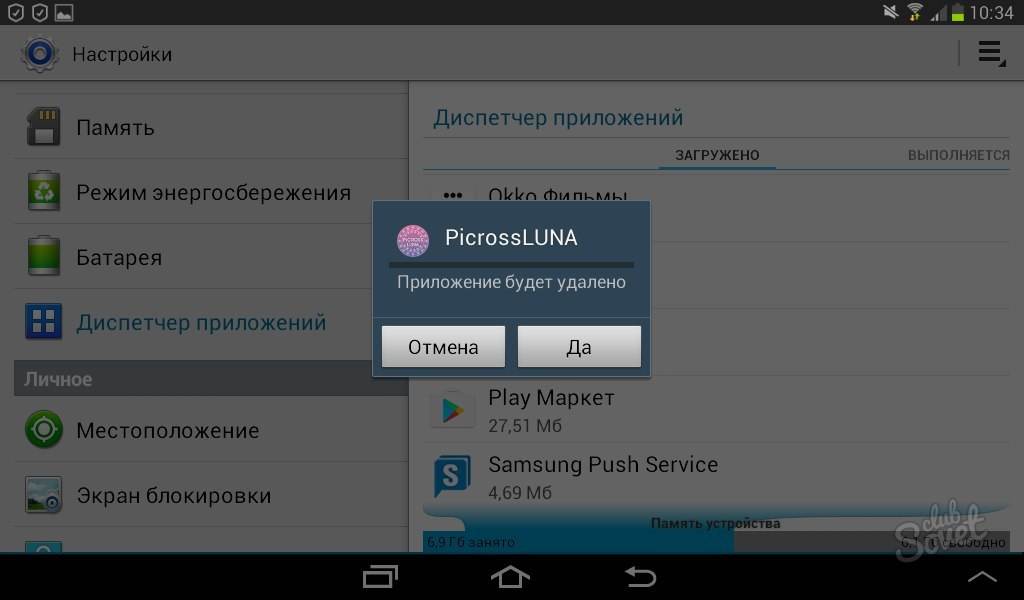 Исходный код программы «чист», поэтому проверку Google Play он прошёл. Но через некоторое время приложение тайно докачивает уже вредоносные файлы. Так как все программы по умолчанию имеют доступ к интернету, то они могут сделать это в фоновом режиме. Однако потом, чтобы установить скачанные файлы, всё равно потребуется разрешение пользователей, так что простая осторожность защитит вас от такого рода вирусов.
Исходный код программы «чист», поэтому проверку Google Play он прошёл. Но через некоторое время приложение тайно докачивает уже вредоносные файлы. Так как все программы по умолчанию имеют доступ к интернету, то они могут сделать это в фоновом режиме. Однако потом, чтобы установить скачанные файлы, всё равно потребуется разрешение пользователей, так что простая осторожность защитит вас от такого рода вирусов.
Существуют и более умные вирусы, которые залезают в систему без участия пользователя. Такие программы способны написать только умелые и опытные хакеры, но таких людей не интересуют смартфоны или планшеты обычных пользователей. Стоимость разработки подобного вируса гораздо выше, чем возможная выгода.
Если вы пользуетесь только приложениями из Google Play, не используете root-доступ, то антивирус — лишняя мера, устройство достаточно защищено от вредного влияния.
Как понять, что устройство заражено
- Слишком быстро заканчивается баланс телефона.
 Возможно, что это ваш младший брат побаловался, а возможно, что вирус сумел тайно отправить платные сообщения на короткие номера. Это довольно популярный вид мошенничества. Попросите у оператора детализацию счёта и изучите её. Если там есть SMS, которых вы не отправляли, стоит проверить смартфон. Некоторые вирусы, чтобы не обнаруживать себя, отправляют такие SMS раз в неделю или месяц. Вы даже и не заметите: просто подумаете, что больше звонили в этом месяце. Так что время от времени проверяйте счёт.
Возможно, что это ваш младший брат побаловался, а возможно, что вирус сумел тайно отправить платные сообщения на короткие номера. Это довольно популярный вид мошенничества. Попросите у оператора детализацию счёта и изучите её. Если там есть SMS, которых вы не отправляли, стоит проверить смартфон. Некоторые вирусы, чтобы не обнаруживать себя, отправляют такие SMS раз в неделю или месяц. Вы даже и не заметите: просто подумаете, что больше звонили в этом месяце. Так что время от времени проверяйте счёт. - Значительно увеличился расход аккумулятора / устройство начало тормозить. Вирусы работают постоянно, а об оптимизации производительности или энергопотребления хакеры обычно не думают. Поэтому заражение вирусом приводит к уменьшению времени автономной работы и производительности устройства.
- Появились непонятные сбои во время звонков и соединения с сетью. Вирусы, проникая в систему, влияют на работу всех функций устройства, из-за чего могут появиться проблемы с сотовой связью.
 Особенно во время звонков, которые довольно требовательны к ресурсам устройства.
Особенно во время звонков, которые довольно требовательны к ресурсам устройства.
Можно ли удалить вирусы без антивирусной программы?
Увы, если встроенные антивирусные алгоритмы Android не нашли вредоносное ПО, то выявить вирус без использования антивирусных программ невозможно. Но если вы знаете, где расположен вирус, какая программа заражена, то можете попробовать удалить её, в некоторых случаях это поможет. Но в основном вирус умеет делиться, распространяться и заражать разные файлы на устройстве; избавиться от него, просто удалив программу, не получается. Лучший вариант — скачать таки антивирусник из Google Play и просканировать файловую систему.
Однако бывают случаи, при которых использовать антивирус из Google Play невозможно. Например, если вирус блокирует доступ к магазину. Для таких случаев есть два метода, которые помогут исцелить устройство и без использования антивирусов из Play Market:
- Использовать антивирус компьютера.
 Нужно подключить устройство к компьютеру по USB как флеш-накопитель и просканировать его компьютерным антивирусом. Несмотря на то что вирусы для мобильных и стационарных устройств различаются, антивирусные программы заносят в базу вредоносный код всех существующих вирусов, так что компьютерный антивирус может выявить и удалить вирусы со смартфона или планшета.
Нужно подключить устройство к компьютеру по USB как флеш-накопитель и просканировать его компьютерным антивирусом. Несмотря на то что вирусы для мобильных и стационарных устройств различаются, антивирусные программы заносят в базу вредоносный код всех существующих вирусов, так что компьютерный антивирус может выявить и удалить вирусы со смартфона или планшета. - Сброс устройства до заводских установок. На языке программистов это называется Hard Reset (с английского: жёсткий сброс): полная очистка всех файлов и приложений, сброс всех настроек и параметров. Важные файлы с устройства следует сохранить заранее, так как иначе они будут утеряны. Делается сброс несколькими способами:
- Заходим в меню «Настройки». Находим раздел «Восстановление и сброс». На странице, в самом низу, будет пункт «Сброс настроек». Android предупредит вас, что все данные будут удалены и спросит, хотите ли вы продолжить. В новом окне нажмите на пункт «Сбросить настройки телефона» (или «Сбросить настройки планшета»), затем ещё раз согласитесь с предупреждением системы и нажмите «Стереть всё».

- Сбросить настройки можно через инженерные команды. Для этого нужно открыть стандартное приложение для звонков и ввести одну из следующих команд (у разных производителей команды разные, но одна из этих должна подойти): «*2767*3855#», «*#*#7780#*#*» или «*#*#7378423#*#*». После этого устройство самостоятельно начнёт сброс до заводских установок, удаляя все приложения, кроме стандартных.
- Способ сброса настроек до заводских из режима Recovery подойдёт тем, у кого устройство не запускает систему. Вирусы вполне могут такое организовать. Итак, нужно войти в режим Recovery. Как это сделать, узнайте конкретно для вашей модели устройства. Чаще всего используется одновременное нажатие кнопки уменьшения громкости и включения устройства. Обычно нужно зажать эти кнопки и подержать несколько секунд, пока на экране не появится логотип производителя.
 В Recovery нужно найти пункт wipe data/factory reset. Возможны варианты Clear Data или Clear Flash. Название может быть и иным, так что знания английского очень помогут: суть названия заключается в сбросе настроек и очищении данных. Выбираем найденный пункт, нажимаем Yes, ставим галочку на Delete all user data. После завершения перезагружаем систему. Сброс можно сделать через Recovery Mod: выбираем пункт «wipe data/factory reset»
В Recovery нужно найти пункт wipe data/factory reset. Возможны варианты Clear Data или Clear Flash. Название может быть и иным, так что знания английского очень помогут: суть названия заключается в сбросе настроек и очищении данных. Выбираем найденный пункт, нажимаем Yes, ставим галочку на Delete all user data. После завершения перезагружаем систему. Сброс можно сделать через Recovery Mod: выбираем пункт «wipe data/factory reset» - Похожий на предыдущий способ: перепрошивка, то есть переустановка операционной системы. Для начала скачайте с официального сайта производителя нужную версию прошивки. Затем поместите скачанный архив в корневой каталог устройства. Включите режим Recovery. Выберите пункт Flash ZIP from SDcard (или Install ZIP from SDcard). Затем откроется меню прошивки, отметьте пункт Wipe data, чтобы удалить все данные. И нажмите Install. Как всегда, названия могут различаться (найти более конкретную инструкцию возможно на сайте производителя).
- Заходим в меню «Настройки». Находим раздел «Восстановление и сброс». На странице, в самом низу, будет пункт «Сброс настроек». Android предупредит вас, что все данные будут удалены и спросит, хотите ли вы продолжить. В новом окне нажмите на пункт «Сбросить настройки телефона» (или «Сбросить настройки планшета»), затем ещё раз согласитесь с предупреждением системы и нажмите «Стереть всё».
Полезные антивирусы для Android
Для удобства разделим все антивирусы на платные и бесплатные.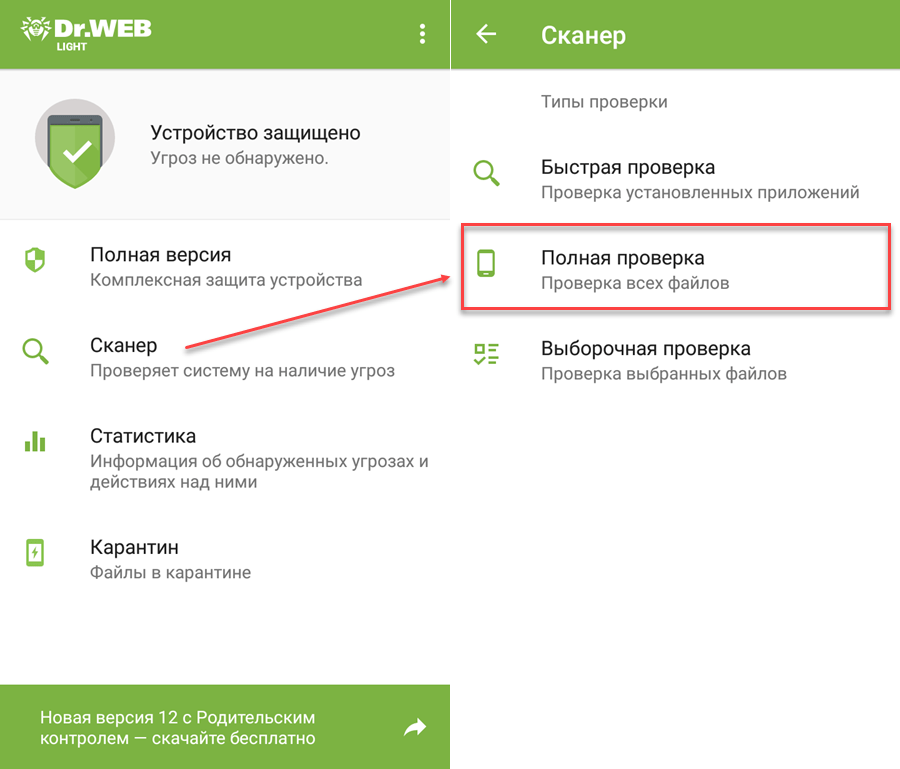 Начнём с последних.
Начнём с последних.
Бесплатные
360 Internet Security
Стал популярным среди пользователей в 2015 году и с тех пор не теряет позиции. На его странице в Google Play красуется цифра в 200 миллионов скачиваний и рейтинг 4.5.
360 Security обладает функцией защиты в реальном времени, защита от кражи и установка пароля на любое приложение. Помимо основных антивирусных функций, умеет блокировать нежелательные звонки и СМС, удалять ненужные файлы на устройстве, улучшать производительность и время автономной работы.
Бесплатный антивирус 360 Security популярен среди пользователейЧтобы удалить вирусы с устройства при помощи 360 Internet Security, нужно запустить программу, открыть вкладку Antivirus и запустить сканирование кнопкой Scan. Антивирус проанализирует устройство, покажет найденные вирусы и предложит их удалить.
Ссылка на страницу в Google Play: https://play.google.com/store/apps/details?id=com.qihoo.security.
AntiVirus Security Free by AVG
AVG обладает 70 миллионами пользователей и широкой распространённостью как на ПК, так и на мобильных устройствах.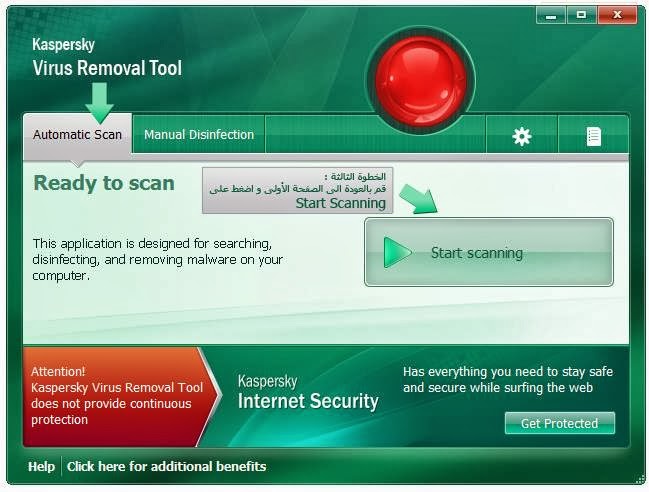 Имеет стандартный набор антивирусных и противошпионских функций. Есть функция защиты от кражи, работающая с Google Maps, и функция управления питанием.
Имеет стандартный набор антивирусных и противошпионских функций. Есть функция защиты от кражи, работающая с Google Maps, и функция управления питанием.
Ссылка на страницу в Google Play: https://play.google.com/store/apps/details?id=com.antivirus.
Платные
У платных антивирусов обычно есть и бесплатная версия, но её функциональность урезана. Однако с главной задачей — борьбой с вирусами — они справляются отлично.
Avast Mobile Security
Avast долгое время был самым популярным антивирусом для ПК, так как обладает очень функциональной бесплатной версией. Затем разработчики решили закрепить успех на мобильных платформах. Как и на компьютерах, бесплатная версия Avast Mobile имеет почти все функции платной. Помимо непосредственно уничтожения вирусов и защиты от кражи, он умеет мониторить сети, чтобы исключить возможные угрозы; фильтровать SMS, звонки и email; создавать резервные копии.
В платных версиях Avast Mobile Security есть дополнительные функции, их подробное описание находится на странице в Google PlayЦена: бесплатно; 1.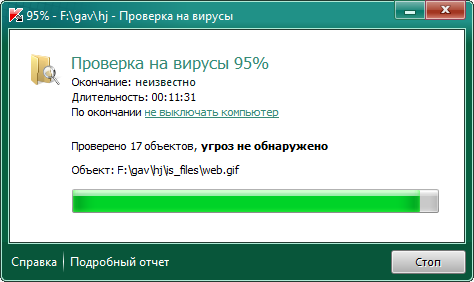 99$/месяц; 14.99$/год.
99$/месяц; 14.99$/год.
Ссылка на страницу в Google Play: https://play.google.com/store/apps/details?id=com.avast.android.mobilesecurity.
ESET Mobile Security & Antivirus
Компания ESET известна своим «настольным» антивирусом ESET Nod32, завоевавшим славу среди пользователей. Аналог антивируса для мобильных устройств имеет ту же функциональность (антивирус, защита в реальном времени, сетевой экран и прочие) и ту же модель распространения: с бесплатной и платной версиями.
В платной версии есть несколько дополнительных функций. Например, SIM Guard, которая позволяет следить за устройством, даже если сим-карта извлечена, что значительно расширяет возможности найти вора, когда телефон будет украден.
Условно-бесплатный антивирус ESET Nod 32Цена: бесплатно; 15.97$/год.
Ссылка на страницу в Google Play: https://play.google.com/store/apps/details?id=com.eset.ems2.gp/.
Касперский Internet Security для Android
Антивирусная программа компании нашего соотечественника Лаборатория Касперского считается самым надёжным антивирусом как для настольных, так и для мобильных устройств. Обладает широким набором функций: защита от вирусов, мгновенная реакция на угрозы, защита от фишинга, антивор, сохранность данных. Бесплатная версия отсутствует.
Обладает широким набором функций: защита от вирусов, мгновенная реакция на угрозы, защита от фишинга, антивор, сохранность данных. Бесплатная версия отсутствует.
Цена: 399₽/год для одного устройства; 500₽/год для двух устройств.
Ссылка на страницу в Google Play: http://app.appsflyer.com/com.kms.free?pid=ru_klsite&c=dp_button.
Стоит ли ставить на устройство сразу два антивируса?
Нет. Во-первых, в этом нет никакого смысла. Во-вторых, сильно просядет производительность и время работы устройства. Антивирусы, поскольку постоянно сканируют поступающие угрозы, сильно «едят» ресурсы и батарею. Два антивируса нагрузят смартфон или планшет так, что на нём будет невозможно работать.
Как удалить некоторые виды вирусов с операционной системы Android
Троян
Троянами метафорично называются вирусы-шпионы. Сами по себе они никак не вредят и не проявляют себя, лишь молчаливо собирают и воруют сведения: о пользователе, об устройстве, часто посещаемых сайтах и прочее. Казалось бы, ничего страшного, но среди собранных данных попадаются и пароли от сервисов и электронных кошельков, что позволяет мошенникам пользоваться чужими сбережениями.
Казалось бы, ничего страшного, но среди собранных данных попадаются и пароли от сервисов и электронных кошельков, что позволяет мошенникам пользоваться чужими сбережениями.
Если антивирусная среда Android не справилась с вирусом самостоятельно, просканируйте устройство качественным антивирусом и удалите найденные файлы. Если антивирус не помогает, сделайте Hard Reset.
Вирус Triada
Triada — разновидность трояна, один из самых опасных мобильных вирусов. Его технология достаточно сложна и необычна, его создатели явно хорошо знакомы с внутренней составляющей ОС Android. Впервые был обнаружен и проанализирован Лабораторией Касперского. Специалисты из Лаборатории назвали его революцией в мире мобильных вирусов. Triada использует хитрую технологию и проникает во все приложения на устройстве.
В Android есть такой стандартный процесс — Zygote. В процессе содержится библиотека стандартных функций. Все другие приложения, включая и системные, и сторонние, используют эту готовую библиотеку для работы с операционной системой. Получается, что Zygote — набор шаблонов для построения приложений. Так вот, Triada проникает в Zygote и добавляет вредоносный код в библиотеку функций. В итоге все приложения, используя стандартные функции, заражаются вирусом. Triada потенциально очень опасен, так как имеет доступ ко всем данным устройства.
Получается, что Zygote — набор шаблонов для построения приложений. Так вот, Triada проникает в Zygote и добавляет вредоносный код в библиотеку функций. В итоге все приложения, используя стандартные функции, заражаются вирусом. Triada потенциально очень опасен, так как имеет доступ ко всем данным устройства.
Зарабатывают на нём мошенники тоже довольно хитро. Чаще всего используются официальные приложения из Google Play. Например, пользователь совершает внутренние покупки в приложении, будь то игровая валюта или подписка в онлайн-кинотеатре, а Triada меняет маршрут, и деньги уходят не разработчикам, а хакерам. Понять, что произошла именно кража, а не ошибка, сложно.
Triada сложно поддаётся лечению. Только просканировав смартфон или планшет качественным антивирусом можно выявить и удалить его, и то не всегда. Если есть подозрения, что устройство заражено вирусом Triada, стоит отключить доступ в интернет, отказаться от покупок и удалить сим-карту с устройства до тех пор, пока вредоносное ПО не будет уничтожено. Если антивирус не может убрать троян, придётся делать Hard Reset.
Если антивирус не может убрать троян, придётся делать Hard Reset.
Shedun
Ещё одна разновидность трояна. Не такая опасная, как Triada, но почти неизлечимая. Проходит брандмауэр Android как нож масло. Вирус залезает в систему, получает root-доступ и использует «Специальные возможности Android», благодаря чему устанавливает разные рекламные программы и получает разрешения для себя. Из-за того, что заражаются системные файлы, переустановка системы или сброс до заводских установок не помогают избавиться от вируса. Если антивирус не справляется с трояном, обращайтесь в ремонтный сервис. Возможно, придётся полностью заменить память устройства, чтобы убить вирус.
Сom.Android.SystemUI
И это тоже троян. Вообще, троян — самый распространённый вирус, потому что более прибылен для хакеров. ComAndroidSystemUI скачивает тучу рекламных приложений и расширений. Реклама будет везде: в браузере, программах, на рабочем столе. И удалить её никак не получится.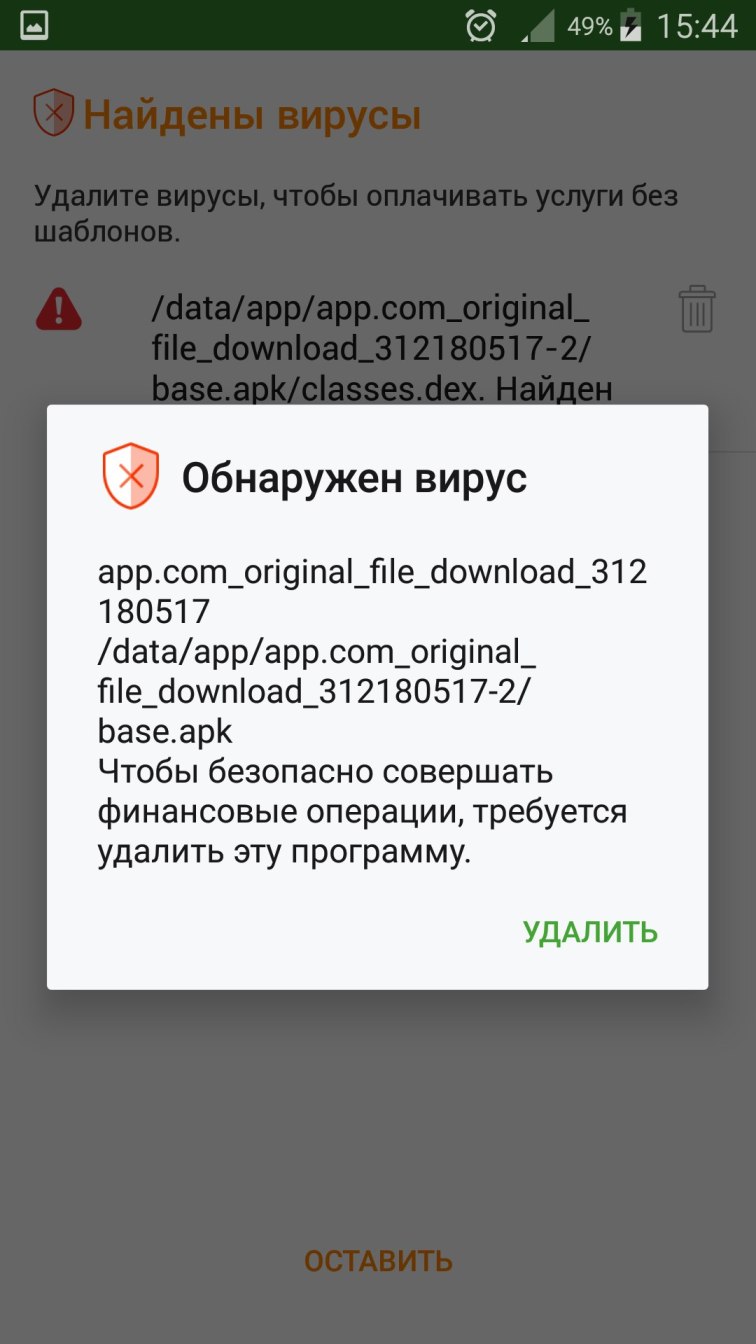
- Сначала удалите само приложение com.android.systemUI. Причём сначала остановите его в меню «Настройки» -> «Приложения», очистите кэш, а затем удалите.
- Нужно получить root-доступ. Воспользуйтесь Framaroot, Root Uninstaller или другими подобными программами.
- Затем скачайте любой файловый менеджер, откройте папку Root -> System -> App. В списке папок найдите com.android.systemUI и удалите его. Бывает, что он скрыт под другим именем. В таком случае смотрите на дату создания папки. Вспомните, когда появилась спамная реклама и найдите папку с подходящей датой. Удалите её.
- Перезагрузите устройство.
- Готово.
Вирус-вымогатель
Вирус-вымогатель блокирует устройство и требует заплатить деньги за его разблокировку. Разновидностей много, самая популярная — выскакивание сообщения о том, что устройство блокировано МВД России за просмотр запрещённых сайтов. Мошенники любят играть на подсознательных страхах людей.
Если вирус заблокировал устройство из браузера, то решить проблему просто: достаточно нажать кнопку «Назад». Все современные браузеры, если сайт несколько раз не даст вам закрыть вкладку, спрашивают у пользователя: «Запретить сайту создавать всплывающие окна?». Если нажать «Да», блокировщик больше вас не побеспокоит.
Гораздо хуже, если вирус-вымогатель установился на устройство в виде приложения. Чтобы вылечить устройство, придётся покопаться.
Есть три способа удаления такого вируса. Первый — установить антивирус и просканировать устройство. Но способ поможет, только если вирус не блокирует устройство полностью и позволяет вам зайти в Play Market и установить антивирус.
Если на устройство ничего сделать нельзя, то можно попробовать удалить приложение, запустив смартфон или планшет в безопасном режиме. Безопасный режим запускает устройство без сторонних приложений и виджетов, в «голом» виде. Вирус-блокировщик не будет запущен, соответственно и телефон не заблокируется. Запустить Android в безопасном режиме можно так: зажмите кнопку питания, в появившемся меню зажмите пункт «Отключить питание». Появится ещё одно окно, в котором Android спросит вас, хотите ли вы запустить систему в безопасном режиме. Нажмите «Да» и подождите. Когда система загрузится, зайдите в «Настройки» -> «Приложения». И удалите ту программу, после которой появилось сообщение о блокировке устройства. Не забудьте нажать «Очистить кэш приложения».
Запустить Android в безопасном режиме можно так: зажмите кнопку питания, в появившемся меню зажмите пункт «Отключить питание». Появится ещё одно окно, в котором Android спросит вас, хотите ли вы запустить систему в безопасном режиме. Нажмите «Да» и подождите. Когда система загрузится, зайдите в «Настройки» -> «Приложения». И удалите ту программу, после которой появилось сообщение о блокировке устройства. Не забудьте нажать «Очистить кэш приложения».
Третий способ: подключить устройство к компьютеру через USB и просканировать как флешку настольным антивирусом. Обратите внимание, что вирус может попасть и на компьютер, так что позаботьтесь о том, чтобы со смартфона на компьютер ничего не попало. Например, в настройках антивирусов есть опция предпроверки флешки, чтобы внешний носитель сканировался на вирусы перед тем, как определится компьютером.
Если ничего не помогает, остаётся только Hard Reset. Не забудьте сохранить важные данные перед сбросом параметров. Если боитесь заразить компьютер, воспользуйтесь облачными хранилищами.
Если боитесь заразить компьютер, воспользуйтесь облачными хранилищами.
Firewall Service
При подключении к сети появляется окно Firewall Service, которое невозможно закрыть — признак этого вируса. Его удаление осложняется тем, что многие антивирусы не находят его. По мнению пользователей, хранится вирус в приложении из Google Play Market (Video Player BD). Как удалить этот вирус:
- Удалите последнее скачанное приложение, после которого появился вирус Firewall Service.
- Необходим root-доступ. Используйте Framaroot, Root Uninstaller или другие подобные программы.
- Затем установите файловый менеджер, откройте папку Root -> System -> App. Удалите файлы Firewall Service и Security Service.
- Перезагрузите устройство
- Готово.
Также есть сведения, что 360 Internet Security может удалить Firewall Service.
Трудноудаляемый Engriks
Заражение вирусом Engriks характеризуется постоянными подвисаниями, тормозами и самопроизвольным отключением устройство. При Engriks почти невозможно установить какие-либо программы: система будет упорно ругаться на отсутствие памяти. Увы, никакие способы, кроме hard reset, не помогают бороться с Engriks. Например, антивирусы не могут его удалить, он вновь появляется после перезагрузки. Ещё стоит отметить, что если hard reset через меню «Настройки» не помог, попробуйте сделать его через Recovery Mod: это гораздо надёжнее. Если не поможет и это, то остаётся только перепрошить устройство.
При Engriks почти невозможно установить какие-либо программы: система будет упорно ругаться на отсутствие памяти. Увы, никакие способы, кроме hard reset, не помогают бороться с Engriks. Например, антивирусы не могут его удалить, он вновь появляется после перезагрузки. Ещё стоит отметить, что если hard reset через меню «Настройки» не помог, попробуйте сделать его через Recovery Mod: это гораздо надёжнее. Если не поможет и это, то остаётся только перепрошить устройство.
SMS Manager
SMS Manager — тип трояна, который специализируется на отправке платных SMS сообщений. Обычно удаляется любым антивирусом без особых проблем, однако некоторые типы могут заразить стандартное приложение для SMS — в таких случаях не поможет даже Hard Reset. Придётся перепрошивать устройство, чтобы избавиться от этого вируса.
Видео: как удалить вирусы на Андроиде?
Как обезопасить систему
Система Android достаточно защищена от вирусов и сама по себе, так что уберечься несложно, достаточно соблюдать несколько простых рекомендаций.
- Устанавливайте приложения только из Google Play. Play Market не зря называют «помойкой» — в ней присутствуют почти все приложения, даже самые кривые. И тем не менее они проходят тщательную проверку на вирусы. А раз в маркете есть все возможные приложения, зачем использовать сторонние ресурсы? Но если стороннее приложение всё же необходимо, устанавливайте программу только с надёжных источников и давайте Android проверять приложения перед установкой.
- Не получайте root-доступ на устройстве. Конечно, root-доступ даёт много полезных функций, но система теряет свою защищённость. Если же root-доступ всё же необходим вам, обязательно установите антивирус и используйте только надёжные источники для скачивания программ.
- Не храните на телефоне или планшете пароли от различных сервисов, чтобы их нельзя было своровать.
Итак, устанавливать на Android антивирус почти не имеет смысла: система справляется с вирусами и сама. Более того, если брандмауэр Android пропустил вредоносное ПО, то и антивирус, скорее всего, пропустит. Однако они нужны, чтобы провести полное сканирование смартфона, когда вирус уже попал на устройство.
Более того, если брандмауэр Android пропустил вредоносное ПО, то и антивирус, скорее всего, пропустит. Однако они нужны, чтобы провести полное сканирование смартфона, когда вирус уже попал на устройство.
- Автор: Игнатий Тубылов
- Распечатать
Оцените статью:
(2 голоса, среднее: 5 из 5)
Поделитесь с друзьями!
Как почистить Андроид от вирусов через компьютер?
Как удалить вирусы на Android телефоне или планшете при помощи компьютера/ноутбука Май 2018
Содержание
- 1 Как удалить вирусы на Android телефоне или планшете при помощи компьютера/ноутбука Май 2018
- 1.
 1 Как удалить вирус с телефона через компьютер
1 Как удалить вирус с телефона через компьютер - 1.2 Удаляем вирус с телефона при помощи встроенного антивируса
- 1.2.1 Работа в безопасном режиме
- 1.3 Сброс настроек телефона для удаления вируса
- 1.
- 2 Удаление вирусов с телефона на ОС Андроид
- 2.1 Признаки вирусного заражения телефона с ОС Андроид
- 2.2 Способы борьбы с вирусами в ОС Андроид
- 2.2.1 Как в безопасном режиме очистить смартфон
- 2.2.2 Как удалить вирус с телефона Андроид через компьютер
- 2.2.3 Сброс настроек телефона на Андроиде
- 2.2.4 Профилактика вирусного заражения Андроид-устройств
- 3 Как удалить вирус с телефона или планшета Андроид
- 3.1 Как вирус может попасть в устройство
- 3.2 Удаление с помощью компьютера
- 3.3 Удаление с мобильного устройства
- 3.4 Сброс настроек
- 3.5 Удаление вредоносных приложений, производящих звонки без согласия владельца устройства
- 3.6 Предотвращение заражения
- 3.
 6.1 Похожие статьи
6.1 Похожие статьи
- 3.
- 4 Вирусы на Андроиде: как быстро проверить и избавиться?
- 4.1 Симптомы заражения Андроид-устройства
- 4.2 Способы удаления вредоносных программ
- 4.3 Видео «Защита смартфона без Антивируса»
Для Android написано большое количество вирусов, поэтому пользователи, которые активно пользуются интернетом на телефоне или планшете, могут случайно заразить устройство. Почистить девайс от вредоносного софта можно с помощью компьютера или мобильных антивирусов.
Как удалить вирус с телефона через компьютер
Если при подключении внутренняя память смартфона или планшета и microSD-карты определяются как обычные съемные носители, то их можно просканировать с помощью антивируса на компьютере. Прежде чем выполнять эту процедуру, убедитесь, что включена отладка по USB.
- Откройте раздел «Для разработчиков» в настройках.
- Найдите поле «Отладка» и убедитесь, что возле пункта «Отладка по USB» стоит галочка.

Если в настройках нет раздела «Для разработчиков», сначала зайдите в подменю «О телефоне» и нажмите на пункт «О телефоне» 5-7 раз. На экране появится сообщение, сколько еще раз необходимо тапнуть по пункту, чтобы стать разработчиком.
После включения отладки подсоедините устройство к компьютеру. Его носители определятся как съемные диски. Чтобы проверить их на предмет наличия вредоносного ПО, запустит антивирус на компьютере. В разделе «Сканирование ПК» выберите «Сканирование съемных носителей» или «Выборочное сканирование».
Если интересно, то статья какие я купил Bluetooth наушники к смартфону за 13$
Файлы, которые антивирус определит как вредоносные, необходимо удалить с телефона. Вместе со встроенным антивирусом можно использовать бесплатную чистящую утилиту Dr.Web CureIt!
В ней тоже есть функция проверки съемных дисков, позволяющая быстро разобраться с вредными файлами, если они хранятся на карте памяти или внутреннем накопителе мобильного устройства.
Удаляем вирус с телефона при помощи встроенного антивируса
К сожалению, большинство современных устройств при подключении к компьютеру определяется как медиапроигрыватель или камера в зависимости от выбранного режима – MTP или PTP. Соответственно, вариант с проверкой съемных дисков на компьютере отпадает. Единственная возможность – если вирус сохранился в виде приложения на карте памяти. Её можно извлечь из телефона и прочитать через картридер.
Кроме того, не все антивирусы для компьютеров, работающих на Windows, определяют вирусы для Android. Поэтому пользоваться лучше специализированным ПО, то есть антивирусным софтом для телефона/планшета. Такие приложения есть у всех крупных разработчиков антивирусов: Лаборатории Касперского, ESET, Avast, Dr.Web.
Если телефон отвечает на ваши запросы, установите из Play Market один из проверенных антивирусов для Android и просканируйте мобильное устройство. Зараженные данные удалите. Кроме того, избавьтесь от последних установленных приложений, который могли стать источником заражения.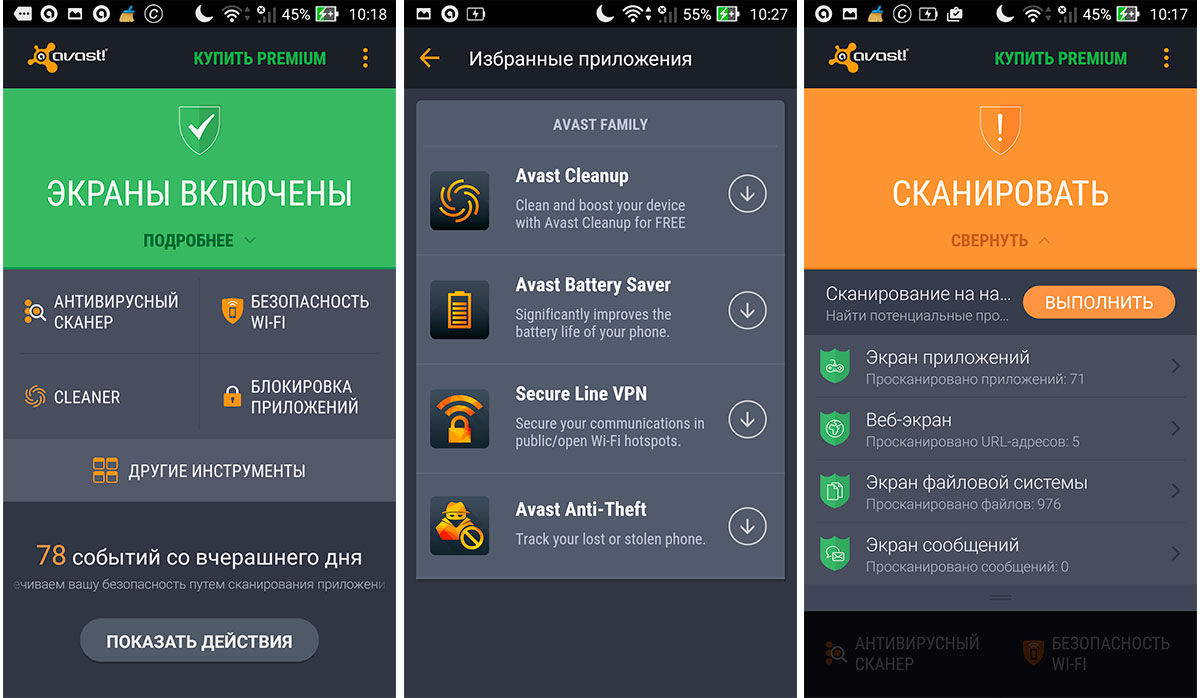 Особенно пристальное внимание обратите на программы, которые были скачаны из неизвестного источника, а не из Play Market.
Особенно пристальное внимание обратите на программы, которые были скачаны из неизвестного источника, а не из Play Market.
Работа в безопасном режиме
Если в обычном режиме мобильный антивирус не работает, попробуйте почистить телефон в Safe Mode – безопасном режиме. В нем большинство вирусов не работает, поэтому вы их без труда удалите, если сможете обнаружить. Чтобы зайти в безопасный режим:
- Нажмите и удерживайте клавишу питания.
- Зажмите «Отключить питание» и держите, пока не появится предложение перейти в безопасный режим.
В безопасном режиме запустите мобильный антивирус и еще раз проверьте систему. Этот способ помогает избавиться от рекламных приложений, выводящих на рабочий стол баннеры. Для возврата в нормальный режим Android просто перезагрузите устройство.
Сброс настроек телефона для удаления вируса
Если чистка телефона/планшета антивирусом не помогла, или на девайсе завелся вирус-вымогатель, заблокировавший устройство, то для его удаления придется сбрасывать настройки.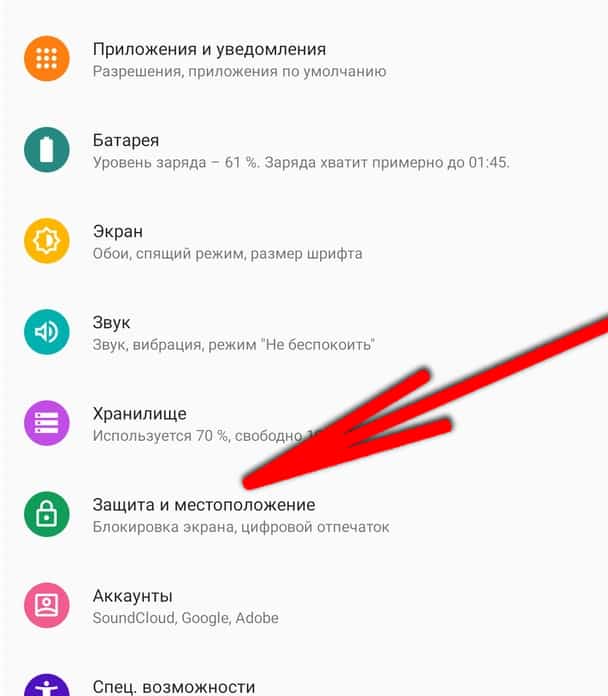 В результате проведения этой операции с мобильного аппарата будут удалены все данные.
В результате проведения этой операции с мобильного аппарата будут удалены все данные.
Если включена синхронизация с Google, то ничего страшного не произойдет – потом восстановите из резервной копии потерянную информацию. Чтобы сохранить фотографии, музыку, видеозаписи, подключите устройство к ПК и скопируйте нужные файлы на жесткий диск. Не забудьте проверить их на ПК антивирусом – вдруг они тоже заражены.
После небольшой подготовки выключите телефон и запустите на нем режим восстановления – Recovery Mode. Обычно для этого при включении необходимо зажать клавишу увеличения громкости и кнопку питания, но могут быть и другие сочетания, поэтому узнайте точную комбинацию для своей модели телефона.
Качельками громкости выберите пункт «wipe data/factory reset». Подтвердите намерение очистить данные.
После перезагрузки и сброса настроек вы получите абсолютно чистый телефон, на котором не будет никаких вирусов. К сожалению, ваших данных на нем тоже не останется, но это поправимо.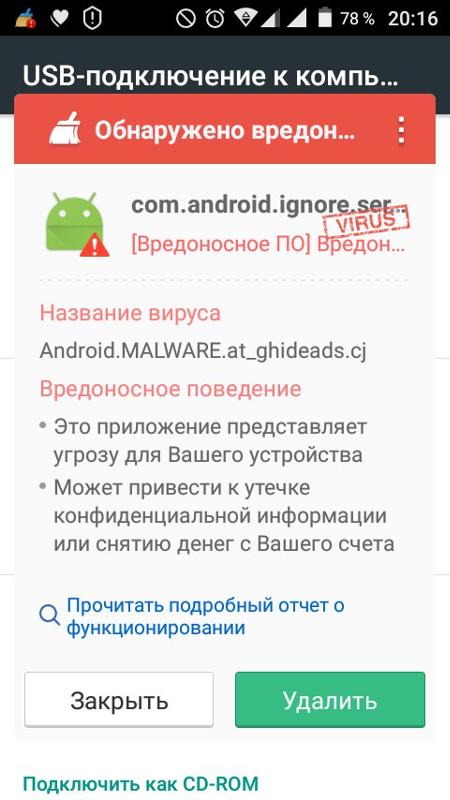
akmartis.ru
Удаление вирусов с телефона на ОС Андроид
В последнее время стремительно растёт количество вирусных программ, написанных для ОС Android. Причём очень просто заполучить их на своё мобильное устройство. Смартфоны и планшеты зачастую хранят конфиденциальную информацию и ресурсы для операций с электронными кошельками. Этими данными пытаются завладеть злоумышленники для похищения денежных средств, используя вирусные программы. Поэтому важно знать признаки заражения устройства, а также то, как удалить вирус с телефона на Андроиде и защитить его от повторных заражений.
К сожалению, ОС Андроид открыта для вирусных угроз. К счастью, это излечимо
Признаки вирусного заражения телефона с ОС Андроид
Вредоносные программы могут существенно повлиять на работу смартфона и даже привести к тому, что он выйдет из строя. Ниже приведены некоторые признаки заражения вирусом гаджета:
- телефон запускается дольше обычного, сильно тормозит или происходит внезапная перезагрузка;
- без вашего ведома происходит отправка платных SMS-сообщений или появляются исходящие вызовы;
- если происходит списание средств со счёта телефона;
- появление в браузере или на рабочем столе назойливой рекламы;
- блокировка экрана с требованием перечислить деньги на неизвестный счёт для разблокирования;
- если невозможно получить доступ к электронным кошелькам или происходят денежные операции, которые вами не совершались;
- неизвестный получил доступ к вашему аккаунту в соцсетях, которым вы пользуетесь с мобильного устройства;
- не запускаются приложения или заблокировались некоторые функции;
- батарея телефона разряжается очень быстро.

Если появляется один или несколько из этих признаков, рекомендуется проверить устройство на наличие вирусов.
Если вы обнаружили на телефоне симптомы вирусного заражения — не отчаивайтесь. Следуйте инструкциям ниже
Способы борьбы с вирусами в ОС Андроид
Успешно удалить вирус с телефона можно разными способами.
Чтобы не было необходимости бороться с вирусом, лучше всего не допустить, чтобы он попал в ваш гаджет. Простое правило заключается в том, что устанавливать приложения следует только с официальных магазинов приложений, например, Play Store или PlayMarket.
Установите антивирус для мобильных устройств
Также надёжную защиту предоставляют всевозможные антивирусы для Android. Наиболее популярные из них: Dr. Web, Avast, Kasperskiy и другие. Этот софт рекомендуется скачивать с официального сайта разработчика. Обычно антивирусные программы функционируют в фоновом режиме и в случае обнаружения угрозы, сообщают о возникшей проблеме.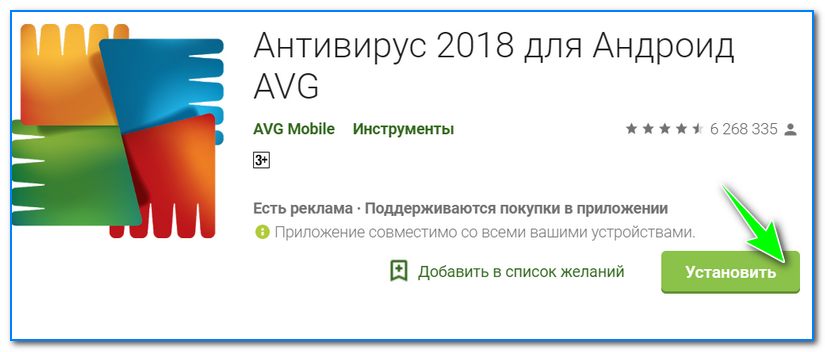
Перед тем как очистить Андроид от вирусов, нужно запустить полное сканирование встроенной памяти устройства и карты памяти. В случае обнаружения антивирусом вредоносной программы, следует выбрать функцию «Удалить». При этом лучше обезвреженную копию приложения поместить в карантин, если программа защиты ошибочно определила его как вирус.
Нужно отметить, что сканирование приложений помогает обнаружить и удалить вредоносный софт далеко не во всех случаях. Многие вирусные программы имеют защиту от удаления и способны восстанавливаться. К тому же устройство может быть частично или полностью заблокировано и запустить антивирусные программы, вообще, невозможно. Поэтому возникает вопрос, как удалить вирус с телефона на Андроиде, если он не удаляется антивирусом.
Как в безопасном режиме очистить смартфон
Если не удалось удалить опасный софт в обычном режиме, можно попробовать это осуществить в безопасном. Поскольку в безопасном режиме работы девайса вирусные программы, как правило, не активны, их можно попытаться уничтожить.
Для перехода гаджета в безопасный режим у версии выше Android 4.0 следует нажать кнопку включения. Затем в окне меню задержать палец на строке «Отключить питание» пока не появится окно с сообщением «Переход в безопасный режим». Нажать ОК.
Более надежной будет проверка на вирусы в безопасном режиме
Для версий Android 4.0 и ниже нужно выключить и снова включить устройство обычным способом. Во время запуска, когда на экране появится логотип Андроид, следует одновременно нажать кнопки увеличения и уменьшения громкости. Нужно удерживать их до тех пор, пока система не будет полностью загружена.
Теперь устройство перешло в безопасный режим работы и можно просканировать его антивирусной программой. Если такой в телефоне нет или она не запускается, её следует установить из магазина приложений.
Таким образом эффективно удаляются вирусы, навязывающие рекламу или закачивающие на смартфон различные приложения для накрутки рейтинга.
Чтобы вернуться в обычный режим, нужно просто перегрузить устройство.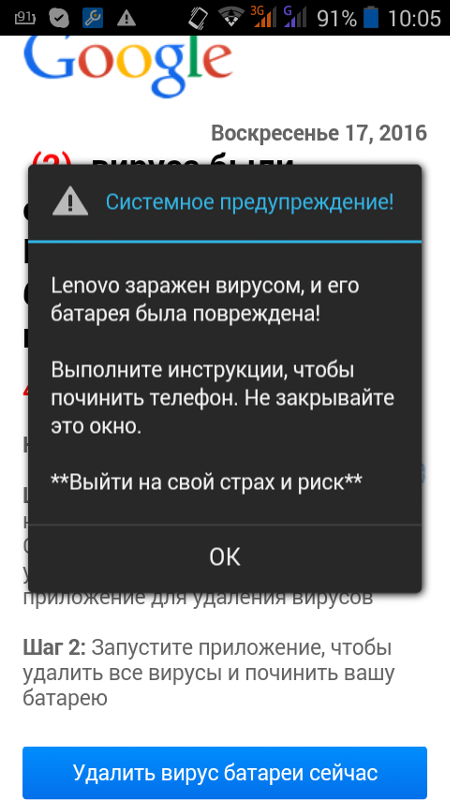
Как удалить вирус с телефона Андроид через компьютер
Ещё один способ удаления вирусных программ с телефона – через подключение его к компьютеру. Он используется, когда функции смартфона частично или полностью заблокированы.
Обычно антивирус компьютера при подключении любого устройства к ПК автоматически запрашивает проверку. Но если такая функция отсутствует, то нужно в настройках антивирусной программы компьютера вручную выбрать для сканирования память телефона.
Подключите устройство как USB-носитель и осуществите проверку вашим антивирусом
Чтобы это сделать, нужно:
- При подключении смартфона к компьютеру выбрать вариант «Как USB-накопитель».
- В папке «Компьютер» на стационарном ПК появятся логические диски, обозначающие внутреннюю память гаджета и SD-карту, если такая имеется.
- В контекстном меню каждого из дисков выбрать функцию «Проверить на вирусы». Сканирование запущено.
Сброс настроек телефона на Андроиде
Если ни один из методов не дал результатов, и вирус не удаляется, тогда следует прибегнуть к крайней мере — сбросу настроек до заводских. Хотя такая операция является наиболее эффективным методом, однако при этом удаляется вся пользовательская информация из внутренней памяти.
Хотя такая операция является наиболее эффективным методом, однако при этом удаляется вся пользовательская информация из внутренней памяти.
Поэтому нужные фото, музыку, видео и документы перед сбросом необходимо скопировать на другие носители. При этом проявляйте осторожность, чтобы случайно не перенести вирус вместе с вашими данными.
Чтобы восстановить заводские настройки через системное меню, нужно зайти в «Параметры» и открыть папку «Личные». Далее нажать «Резервное копирование» и выбрать функцию «Сброс с восстановлением заводских настроек». После перезагрузки устройства будет предложен выбор языка и прочих настроек.
Профилактика вирусного заражения Андроид-устройств
Угрозу вирусного заражения лучше предотвратить, чем бороться с вредоносным софтом. Поэтому, чтобы защитить своё мобильное устройство, следует придерживаться простых советов:
- Скачивать и устанавливать приложения нужно с официальных сайтов и не пользоваться взломанными программами.

- Установите антивирусную программу и активируйте её.
- Не переводите гаджет в режим разработчика. Это может сделать его более уязвимым для вирусов.
nastroyvse.ru
Как удалить вирус с телефона или планшета Андроид
Для владельца телефона на базе Android устройство связи является еще и прекрасным средством развлечения: можно слушать музыку, смотреть видеоролики и т.д. Все это − неотъемлемая часть применения гаджета, в том числе и планшета. Но при пользовании интернетом совсем не сложно схватить вирус. Потенциально он может присутствовать в абсолютно любом файле, который скачан.
В чём смысл создания вирусов хакерами? Самая распространённая причина очень банальна – деньги. Главная цель – получение информации о банковских счетах, чтобы потом снять с них средства.
Чаще всего вирусы никак не проявляют себя до той поры, пока им не отдадут команду владельцы. Удалить их с гаджета очень нелегко, потому что не всегда удается вовремя обнаружить.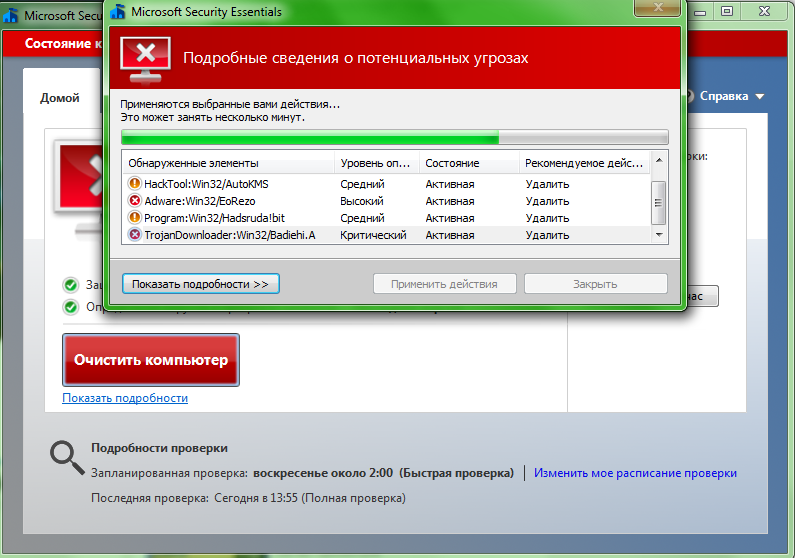 На данный момент существует целый список вирусов, которые могут заразить телефон: Android backdoor origin, bodkel, obad, troj fobus, downloader, system service (под видом системного приложения), smssend, smsspy, smsbot, smspayment, google wallet, monkey test и другие.
На данный момент существует целый список вирусов, которые могут заразить телефон: Android backdoor origin, bodkel, obad, troj fobus, downloader, system service (под видом системного приложения), smssend, smsspy, smsbot, smspayment, google wallet, monkey test и другие.
Целая команда профессиональных программистов работает над удалением вирусов со смартфонов и планшетов. Необходимо это для того, чтобы обезопасить владельцев устройств от всё новых вредоносных программ, придумываемых хакерами. С каждым разом коды в них становятся все совершеннее, позволяя получать информацию о владельце гаджета: фотографии, видео, личные данные, пароли от почты и социальных сетей, номера из телефонной книги. Вирусы способны даже заблокировать входящие и исходящие звонки.
Как вирус может попасть в устройство
- Во время скачивания информации через интернет.
- При передаче и приеме данных через Bluetooth.
- При получении SMS либо MMS-сообщений.
От проникновения вирусов не застрахована ни одно устройство. Если вы собираетесь проверить свой гаджет на наличие вируса и избавиться от него, то данный материал подскажет, как правильно это сделать. При попадании на телефон или планшет вирус оказывает влияние на его работоспособность, может заблокировать различные программы и приложения. Случается и так, что устройство с вирусом прекращает функционировать. Как удалить вирус с Андроида, будет рассказано далее.
Если вы собираетесь проверить свой гаджет на наличие вируса и избавиться от него, то данный материал подскажет, как правильно это сделать. При попадании на телефон или планшет вирус оказывает влияние на его работоспособность, может заблокировать различные программы и приложения. Случается и так, что устройство с вирусом прекращает функционировать. Как удалить вирус с Андроида, будет рассказано далее.
Удаление с помощью компьютера
С помощью персонального компьютера убрать вирус проще, чем на самом телефоне либо планшете. Для этого нужно выполнить следующие шаги:
- Подсоединить мобильное устройство к компьютеру, выполнить сканирование и очистку при помощи антивирусного приложения.
- Как только вирусы будут удалены, отсоединить гаджет от компьютера и выполнить установку стандартных настроек.
Рекомендации: для того чтобы очистить устройство в короткие сроки и не потерять важную информацию, нужно скопировать на резервный носитель все данные из памяти телефонного аппарата.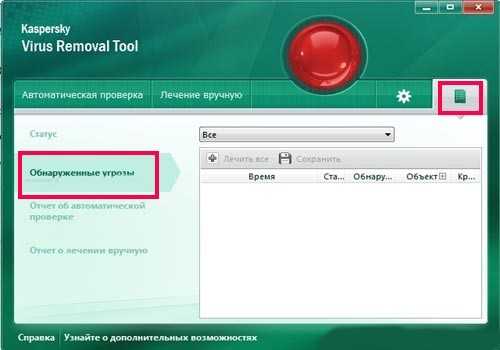 Затем выполнить синхронизацию информации и установить антивирусное приложение.
Затем выполнить синхронизацию информации и установить антивирусное приложение.
Для ОС Android существуют следующие антивирусные программы: Kaspersky Mobile Security и программа Avast. Это наиболее востребованные программы, которые помогут избавиться от вируса, заблокируют процесс установки подозрительных приложений, а также звонки и передачу сообщений на короткие номера.
Удаление с мобильного устройства
Теперь о том, как убрать баннер «STOP — содержимое веб-сайта заблокировано». Раньше он попадал в основном на компьютеры, но в последнее время начал отображаться и на телефонах с ОС Android.
Убрать этот вирус можно так же, как и на ПК. Он скрывается в кэше веб-браузера. Для того чтобы от него избавиться, требуется осуществить очистку кэша.
Чтобы удалить баннер, нужно выполнить следующие действия: в «Меню» выбрать опцию «Настройки», в открывшемся окне выбрать «Приложения», а затем «Управление приложениями». Далее необходимо перейти в «Запущенные приложения» и отключить функционирование веб-браузера путем его выбора и нажатием кнопкок «Остановить» и «Очистить кэш».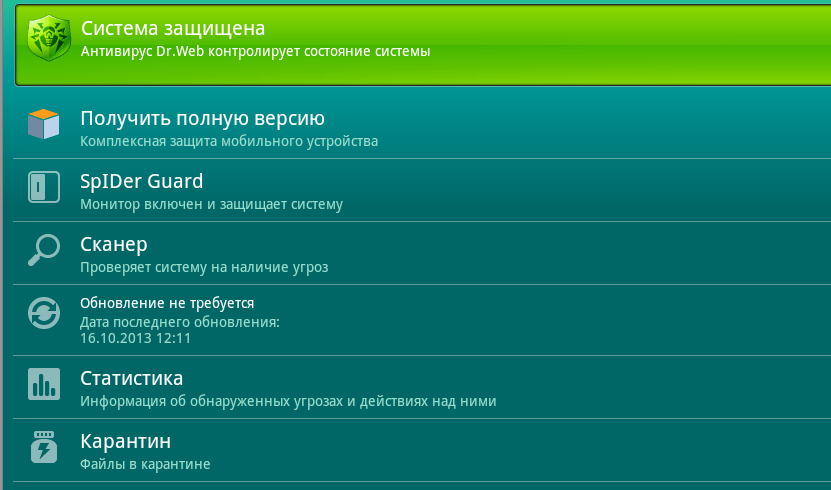
По завершении этого процесса нужно перезапустить браузер, и этот вирус-баннер исчезнет. Для исключения повторения этой неприятной ситуации нужно применять антивирусное приложение.
Сброс настроек
Ещё один способ устранения проблемы – сброс настроек до заводских. Идти на это можно лишь в крайнем случае, так как со смартфона будет удалена вся информация. Сбросив настройки, нужно установить антивирус и просканировать девайс. Можно сделать это и через компьютер.
Удаление вредоносных приложений, производящих звонки без согласия владельца устройства
Троянская программа Android.dialer.7.origin осуществляет дорогостоящие звонки, во время которых с лицевого счёта абонента списываются крупные денежные средства. Главной ее задачей является установка соединения без согласия владельца телефонного устройства с конкретным номером и списание средств со счета в пользу мошенников. Сегодня такие трояны не очень распространены, но всё ещё применяются злоумышленниками для незаконной деятельности. По информации специалистов премиум-номера нередко относятся к развлекательным порталам для взрослой аудитории.
По информации специалистов премиум-номера нередко относятся к развлекательным порталам для взрослой аудитории.
Вирус осуществляет звонки через номер, хранящийся в настройках, но разработчики троянской программы имеют возможность менять его с помощью удаленной команды. При попадании на устройство в первый раз вредоносное приложение устанавливает ярлык без названия, который далее пропадает.
Основными нюансами этой программы, которая распространяется в виде эротического приложения, считаются удаление собственного ярлыка из перечня приложений и работа под видом системного сервиса. При этом попытки убрать ее через системные настройки будут пресечены, приложение блокирует очистку и открывает основной экран. Удаление этой программы возможно только антивирусом через компьютер.
Предотвращение заражения
Если придерживаться следующих советов, то вирусы убирать не придётся, т.к.они просто не не попадут на устройство:
- Не нужно включать режим разработчика.
- Программы и приложения рекомендуется устанавливать лишь через официальные сайты.

- Всегда нужно внимательно смотреть, какую информацию требует программа для своей установки.
- Обязательно нужно установить на своё устройство антивирус.
Самая лучшая защита – это профилактика и предотвращение проблемы!
Похожие статьи
androidkak.ru
Вирусы на Андроиде: как быстро проверить и избавиться?
Защита мобильного устройства – очень важный процесс. Это неслучайно, ведь кража личных данных может привести к существенным денежным расходам. Именно поэтому сегодня мы поговорим о том, какие существуют признаки заражения мобильных устройств и как удалить вирус с Андроида.
Симптомы заражения Андроид-устройства
Существует пять верных признаков того, что ваш планшет или смартфон заражен различными вредоносными ПО. Далее мы подробнее поговорим о каждом из этих признаков.
Вредители на Андроиде
- Увеличение расходов на связь. Не так давно в сети Bнтернет распространилась программа, которая может существенно подорвать бюджет пользователей Андроида.
 Суть ее работы состоит в том, что изначально пользователю приходит смс-сообщение обычного рекламного содержания с предложением установить какое-то бесплатное приложение или посмотреть ролик с его участием. Заинтересовавшись таким рекламным предложением, человек проходит по ссылке и автоматически дает вирусу на Андроиде доступ ко всем контактам и счетам. Чаще всего, данное вредоносное по отправляет несколько сообщений в месяц, снимая со счетов пользователя небольшие суммы. Делается это с целью как можно дольше оставаться незаметной для владельца гаджета. Имеют удаленное управление через ПК или «левый мобильник».
Суть ее работы состоит в том, что изначально пользователю приходит смс-сообщение обычного рекламного содержания с предложением установить какое-то бесплатное приложение или посмотреть ролик с его участием. Заинтересовавшись таким рекламным предложением, человек проходит по ссылке и автоматически дает вирусу на Андроиде доступ ко всем контактам и счетам. Чаще всего, данное вредоносное по отправляет несколько сообщений в месяц, снимая со счетов пользователя небольшие суммы. Делается это с целью как можно дольше оставаться незаметной для владельца гаджета. Имеют удаленное управление через ПК или «левый мобильник». - Ограничение доступа к данным пользователя. Как правило, все вредоносные ПО пытаются либо завладеть данными пользователя, либо получить доступ к смартфону с целью распространения с него вредоносной информации. Существуют программы, блокирующие пользователю доступ к важной информации до тех пор, пока он не справится с работой вредителя. Часто таким образом работают вредители с троянской рекламой и video.

- Сокращение работы батареи. Трудно замечаемый пункт. Дело в том, что пользователи мобильных устройств и так часто испытывают проблемы с работой заряда, которые сложно убрать. Вредоносные же приложения работают в фоновом режиме, тем самым заставляя ваше устройство функционировать в два раза больше и разряжаться быстрее. Часто этой методикой пользуются вредители, распространяющие hot video.
- Уменьшение показателей производительности. Любой вирус может существенно ухудшить работу вашего устройства. Так, под его воздействием снижается скорость чтения, написания и передачи любых данных. Чтобы проверить насколько много какое-то новое приложение занимает оперативной памяти, нужно просто зайти в меню настроек и пронаблюдать за тем, сколько информации поглощает и отдает каждая video-программа.
- Сбои и пропущенные звонки. Известно, что вредоносные проухудшают работу программ на телефоне или на планшете. Если во время разговоров вы начали замечать частые сбои, гудки или просто видите пропущенные вызовы, то серьезно задумайтесь над тем, чтобы проверить свое устройство на наличие вредителей.

Если вы подозреваете, что на вашем устройстве поселился цифровой вредитель, то прежде всего, просканируйте смартфон или планшет. Кроме того, большая часть современных антивирусов проводит изучение только что установленных программ и сразу блокирует те, что заражены. Большинство бесплатных сервисов для загрузки приложений, могут сказать вам, будет ли выбранная программа безопасна. О том, что делать, если на устройстве все же обнаружено вредоносное по, и как удалить вирус с планшета Андроида, мы и поговорим далее.
Способы удаления вредоносных программ
Как удалить вирус с Андроида? Как проверить Андроид на вирусы через компьютер? На самом деле, существует три действенных метода борьбы с обнаруженными вредоносным программами. Далее мы подробнее поговорим о каждом. Что делать, если он так и не удалился? Помочь справиться с вирусом должен второй метод. И так, как проверить телефон на вирусы и почистить устройство от них?
Удаление вредоносных ПО
- Во-первых: если у вас установлен Антивирус, то он, при проверке, автоматически покажет вам зараженные файлы и предложит их переместить в «карантин» или заблокировать.
 Как удалить вирус с телефона полностью, если он базируется на рассылке video? Данная программа может указать вам на какое-то конкретное приложение, которое будет содержать опасность. Лучше всего такое приложение вручную немедленно удалить вместе со всеми сопутствующими файлами и данными. Это лучше всего делать, если он не переносится в карантин или когда файл не удаляется автоматически.
Как удалить вирус с телефона полностью, если он базируется на рассылке video? Данная программа может указать вам на какое-то конкретное приложение, которое будет содержать опасность. Лучше всего такое приложение вручную немедленно удалить вместе со всеми сопутствующими файлами и данными. Это лучше всего делать, если он не переносится в карантин или когда файл не удаляется автоматически. - Во-вторых: существует радикальная методика борьбы с компьютерными вредителями – это сброс всех параметров устройства вплоть до заводских настроек. После того, как данное действие будет выполнено и очищение завершится, вы получите совершенно пустое и чистое устройство. Поле проведения такой процедуры рекомендуется первым делом установить надежный Антивирус и проверить систему.
- В-третьих: Антивирусные программы действуют только на встроенную память вашего устройства, а вот все съемные носители (флеш-карты) нужно проверять отдельно. Для этого ее нужно через картридер или напрямую подключить к стационарному компьютеру и проверить на наличие вредоносных ПО, которые удалит ваша защитная система.
 Как удалить вирусы с Андроида через компьютер? Просто воспользуйтесь функциями своей антивирусной программы. Они способны справиться даже со спам-рассылками video. Проверка на вирусы смартфонов обычно много времени не занимает.
Как удалить вирусы с Андроида через компьютер? Просто воспользуйтесь функциями своей антивирусной программы. Они способны справиться даже со спам-рассылками video. Проверка на вирусы смартфонов обычно много времени не занимает.
Загрузка …
Видео «Защита смартфона без Антивируса»
Из этого видео Вы узнаете, как защитить смартфон Андроид без специальных приложений.
androidster.ru
Поделиться:
- Предыдущая записьКак правильно заряжать аккумулятор смартфона на Андроиде?
- Следующая записьКак поменять пароль в Google аккаунте на Андроиде?
×
Рекомендуем посмотреть
Adblock
detector
Как удалить вирус с компьютера без использования антивируса
Иногда вирусы могут проскользнуть через вашу систему защиты и поставить под угрозу вашу операционную систему. Если вы находитесь в затруднительном положении, вы можете попытаться удалить распространенные компьютерные вирусы без антивирусного программного обеспечения с помощью командной строки.
Если вы находитесь в затруднительном положении, вы можете попытаться удалить распространенные компьютерные вирусы без антивирусного программного обеспечения с помощью командной строки.
Содержимое
- На что следует обратить внимание перед использованием командной строки для удаления вирусов и вредоносных программ с вашего ПК
- Как компьютеры заражаются вирусами?
- Как определить, заражен ли ваш компьютер вирусами
- Как сканировать компьютер на наличие вредоносных программ с помощью командной строки
- Как идентифицировать вирусы
- Поиск и удаление вирусов с помощью команды атрибутов
- Часто задаваемые вопросы
Вещи Подумайте, прежде чем использовать командную строку для удаления вирусов и вредоносных программ с вашего ПК
Используйте командную строку для удаления вирусов только в том случае, если у вас есть некоторое техническое представление о том, как работают компьютеры. Выполнение определенных команд с правами администратора может быть рискованным, и вы можете потерять свои данные или системные файлы, если будете использовать их не по назначению.
Кроме того, существует ограничение на то, что может сделать командная строка для удаления вредоносных программ. Вы можете использовать его для удаления некоторых распространенных вирусов, но не для других. Например, вы не можете удалить программу-вымогатель с помощью командной строки. Для этого вам понадобится программное обеспечение, которое может расшифровать ваши файлы.
Убедитесь, что у вас есть доступ администратора к вашему ПК, так как без него некоторые вирусы не будут успешно удалены.
Как компьютеры заражаются вирусами?
Один из способов снизить риск заражения вредоносным ПО — узнать, как компьютеры заражаются вирусами, и избегать этого. Ваш компьютер может заразиться вирусом несколькими способами:
- Загрузка данных с небезопасных сайтов может заразить ваш компьютер вредоносными программами. Большинство веб-сайтов, поддерживающих пиратство фильмов, аудио, игр и программного обеспечения, изобилуют вирусами.
- Спамовые электронные письма также содержат вредоносные программы, и открытие любых вложений из них может заразить ваш компьютер.

- Реклама и всплывающие уведомления также могут загружать вредоносное ПО на ваш компьютер, когда вы нажимаете на них.
- Подключение зараженного периферийного устройства (например, USB-накопителей или внешних жестких дисков) также может заразить вашу систему вирусами.
- Подключение к небезопасным сетям может подвергнуть ваш компьютер воздействию вирусов, уже присутствующих в сети.
Как узнать, заражен ли ваш компьютер вирусами
Если вы заболеете, у вас появятся симптомы, которые помогут врачам определить вашу болезнь. Компьютеры похожи на нас в этом аспекте. После заражения ваш компьютер будет вести себя необычным образом, чтобы предупредить вас о возможном компрометации его операционной системы.
Вот несколько примеров:
- Производительность компьютера снижается, и ваше устройство слишком долго загружается и запускает программы.
- Некоторые вредоносные программы вызывают перегрев ПК или работу вентиляторов с шумом, подобным реактивному.

- Вы можете потерять доступ к некоторым или всем вашим файлам, или вредоносная программа может удалить их полностью.
- Хотя вы их не загружали, на рабочем столе и в меню «Пуск» могут появиться необычные приложения.
- Ваш браузер может работать медленнее.
- Вы начнете получать повторяющиеся предупреждающие уведомления от антивирусной программы
- Неожиданное завершение работы и перезагрузка системы.
- Перегрузка ЦП, ОЗУ и жесткого диска.
- Некоторые вредоносные программы могут похитить права администратора и лишить вас доступа к некоторым или всем функциям вашего ПК.
Как проверить компьютер на наличие вредоносных программ с помощью командной строки
Перед удалением любого вируса с компьютера с помощью командной строки сначала просканируйте систему. Большинство вирусов прячутся в ваших системных файлах или на дисках, в основном изменяя свои свойства, чтобы оставаться невидимыми или необнаруженными.
Для поиска вредоносного ПО с помощью командной строки:
- Откройте командную строку с правами администратора.
 Вы можете сделать это, используя панель поиска или функцию «Выполнить».
Вы можете сделать это, используя панель поиска или функцию «Выполнить».
- После этого вы получите запрос на подтверждение того, что вы хотите использовать права администратора на своем ПК. Нажмите «Да», чтобы продолжить.
- После этого откроется окно CMD.
- Чтобы начать сканирование, введите
sfc /scannowи нажмите Enter.
- В зависимости от характеристик вашего ПК этот процесс может занять некоторое время. Дождитесь завершения сканирования.
Windows также попытается восстановить любые поврежденные файлы во время сканирования. В некоторых случаях это может решить ваши проблемы. Если нет, возможно, вам придется искать и удалять вирусные файлы с ваших дисков.
Как идентифицировать вирусы
Идентификация компьютерных вирусов — не всегда простой процесс, но после их обнаружения вы будете знать, как их удалить. Вот несколько способов определить вирусы на вашем компьютере.
Путем сканирования
Многие антивирусные программные решения уже имеют огромные базы данных различных типов вредоносных программ. Использование их для сканирования файлов может помочь вам идентифицировать вирус по имени.
Защитник Windows, например, использует свои внутренние инструменты поведенческого анализа, чтобы определить, является ли файл или программа какой-либо формой вредоносного ПО. Коммерческие антивирусы также имеют эту возможность.
По источнику
Как вредоносное ПО заразило ваш компьютер? Вы загрузили его из файла, прикрепленного к вашему электронному письму? Запишите детали этого письма и проверьте файл на наличие вирусов. Это было с USB-накопителя? Просканируйте все файлы внутри на наличие подозрительных файлов. Как только вы определите проблемный файл, вы можете удалить его.
По поведению ПК
Хотя это и менее очевидно, вы можете использовать поведение вашего компьютера, чтобы определить, какое вредоносное ПО заразило его.
Программа-вымогатель, например, шифрует ваши файлы и отказывает вам в доступе к разделам на жестком диске. Рекламное ПО вызывает раздражающие всплывающие окна в вашем браузере и на компьютере при просмотре веб-страниц.
Хотя программам-вымогателям может потребоваться программное обеспечение для расшифровки, с рекламными программами справиться будет проще.
Поиск и удаление вирусов с помощью команды атрибутов
Чтобы удалить вирусы с определенного диска или раздела, вы можете использовать команду attrib . Эта команда может устанавливать, отображать и удалять некоторые свойства файлов и папок.
Синтаксис «Attrib»
Вот краткое изложение того, как использовать команду attrib. Чтобы выполнить команду, вы должны вызвать ее, используя атрибут :
-
Rпредставляет атрибут только для чтения -
Sпредставляет системный атрибут -
Aпредставляет атрибут Archive -
Hпредставляет атрибут Hidden -
+применяет выбранный атрибут к файлу или папке -
-удаляет выбранный атрибут из файла или папки -
/Свыполняет поиск по всему пути к документу, включая подпапки внутри папок -
/Dвключает любую папку процесса -
Имя пути— это место, где находится целевой файл или папка.
Эта команда может избавиться от нескольких типов вирусов, включая «autorun.inf» и троян Glupteba.
Как удалить вирус с помощью команды Attrib
- Для начала запустите командную строку с правами администратора
- После открытия командной строки выберите зараженный диск, используя его букву. (в моем случае E:) Это сохраняет все функции, которые вы будете запускать в этом разделе.
- Используйте команду
dir [буква диска]: attrib -s -h /s /d * . *, чтобы попасть в выбранный вами файл/папку.
- После того, как вы определили нежелательный файл, вы можете удалить его с помощью команды:
del [имя вируса]
Это навсегда удалит вирус из вашей системы
Какие вирусы можно удалить с помощью CMD?
Это зависит от самого вируса. CMD может удалить некоторые вирусы, но не удалит другие.
Вы можете использовать cmd для удаления распространенных низкоуровневых вирусов, таких как «autorun. inf». Для более сложных вирусов вам понадобится специальное антивирусное программное обеспечение, чтобы полностью удалить их из вашей системы.
inf». Для более сложных вирусов вам понадобится специальное антивирусное программное обеспечение, чтобы полностью удалить их из вашей системы.
Вирусы ведут себя по-разному, некоторые копируют себя в реестре и могут изменять или удалять системные файлы. Чтобы удалить такой вирус, вам потребуется восстановить систему и файлы.
По возможности используйте антивирусное программное обеспечение для удаления сложных вредоносных программ. Если ваша компьютерная система заражена программой-вымогателем, cmd не сильно вам поможет — по крайней мере, пока.
Часто задаваемые вопросы
1. Можно ли действительно удалить вирус, просто удалив его?
Если внимательно следовать этим инструкциям, можно удалить вирус, удалив его. Если у вас уже есть антивирусное программное обеспечение, это не должно быть проблемой. Многие антивирусные программы также удаляют вирусные файлы, и обычно это происходит навсегда.
2. Должен ли я использовать командную строку для удаления вирусов вместо антивирусного программного обеспечения?
Вы можете использовать метод командной строки для удаления вирусов, если у вас не установлен антивирус, но он не защитит ваш компьютер от заражения без расширенных функций, которые предоставляет большинство хороших антивирусных программ: например. карантин, сканирование и т. д. Вы не должны полагаться на этот метод, чтобы обезопасить свой компьютер от заражения; скорее, используйте его в крайнем случае, чтобы удалить вирус, если вам нужно.
карантин, сканирование и т. д. Вы не должны полагаться на этот метод, чтобы обезопасить свой компьютер от заражения; скорее, используйте его в крайнем случае, чтобы удалить вирус, если вам нужно.
3. Может ли вирус выжить после сброса настроек?
В основном, нет. Сброс вашего компьютера восстанавливает его состояние до покупки. Это эффективный способ очистить жесткий диск от вирусов и устранить повреждения.
Ян Деррик
Ян — технический писатель с более чем 11-летним опытом работы с Windows. Он также имеет опыт работы в области анализа данных, Android и компьютерного оборудования. Он пишет для MakeTechEasier по широкому кругу технических тем, включая Windows, Android, VPN, аппаратные и программные инструменты и обзоры, а также инструкции.
Подпишитесь на нашу рассылку!
Наши последние учебные пособия доставляются прямо на ваш почтовый ящик
Подпишитесь на все информационные бюллетени.
Регистрируясь, вы соглашаетесь с нашей Политикой конфиденциальности, а европейские пользователи соглашаются с политикой передачи данных. Мы не будем передавать ваши данные, и вы можете отказаться от подписки в любое время.
- Фейсбук
- Твитнуть
Можно ли удалить компьютерный вирус без антивирусной программы?
Когда вы покупаете по ссылкам на нашем сайте, мы можем получать партнерскую комиссию. Вот как это работает.
(Изображение предоставлено Льюисом Нгуги из Pexels) Не нужно быть компьютерным гением, чтобы удалить вирус без помощи лучшего антивирусного программного обеспечения (открывается в новой вкладке), но это помогает. Антивирусные программы часто входят в стандартную комплектацию при покупке любого из последних домашних компьютеров (открывается в новой вкладке), поэтому в начале у вас должна быть какая-то защита. Но это дополнительные расходы, и многие люди допускают, что их антивирусная программа в какой-то момент выходит из строя. Это подвергает вас риску заражения неприятным компьютерным вирусом.
Но это дополнительные расходы, и многие люди допускают, что их антивирусная программа в какой-то момент выходит из строя. Это подвергает вас риску заражения неприятным компьютерным вирусом.
Лучший способ решить эту проблему — повторно подписаться на какое-либо программное обеспечение для интернет-безопасности (открывается в новой вкладке) и сканировать/удалить жесткий диск вашего компьютера на предмет любых вторжений и вредоносных программ. Обычно это помогает. Однако, если вы технически подкованы и не хотите платить, вы можете попробовать кое-что, прежде чем выбрать премиальную антивирусную защиту.
Почему так сложно удалить вирус без программного обеспечения?
Хакер, а иногда и группа хакеров, которые создают вредоносные программы для компьютеров, преследуют как минимум одну общую цель. Это делается для того, чтобы максимально затруднить удаление созданного ими вируса с вашего компьютера. Некоторые хакеры очень умны и тратят бесчисленные часы на поиски способов скрыть поврежденные файлы на вашем компьютере, что делает их удаление чрезвычайно трудным. В общем, сегодня вы не можете просто использовать программный инструмент Windows «Установка и удаление», чтобы избавиться от большинства вирусов. Значки вируса на дисплее могут исчезнуть, но вирус по-прежнему будет работать, скрываться в фоновом режиме на вашем компьютере и продолжать сеять хаос в вашей системе.
В общем, сегодня вы не можете просто использовать программный инструмент Windows «Установка и удаление», чтобы избавиться от большинства вирусов. Значки вируса на дисплее могут исчезнуть, но вирус по-прежнему будет работать, скрываться в фоновом режиме на вашем компьютере и продолжать сеять хаос в вашей системе.
Чтобы удалить вирус без программного обеспечения, вам, скорее всего, потребуется поискать в Интернете и скачать длинный список инструкций. Вам нужно будет знать свой компьютер внутри и снаружи, и у вас будет достаточно времени, чтобы посвятить его ручному удалению вируса. Однако, если вирус, поразивший ваш компьютер, не так уж и опасен по сравнительному сравнению, несколько общих быстрых шагов, перечисленных ниже, могут помочь, а могут и не помочь.
(Изображение предоставлено Shutterstock)Несколько быстрых шагов, чтобы попытаться удалить вирус…
- Одновременно нажмите и удерживайте кнопки CTRL, ALT и DEL — это запустит диспетчер задач Windows.
 После запуска диспетчера задач перейдите на вкладку «Процессы». Просмотрите каждый процесс, то есть программу, которая в данный момент обрабатывает информацию на вашем компьютере. Если вы видите что-то, что выглядит незнакомым, найдите имя файла в Интернете и посмотрите, не связано ли оно с какими-либо вирусами. Если вы уверены, что конкретный файл поврежден, нажмите кнопку «Завершить процесс» для этого файла.
После запуска диспетчера задач перейдите на вкладку «Процессы». Просмотрите каждый процесс, то есть программу, которая в данный момент обрабатывает информацию на вашем компьютере. Если вы видите что-то, что выглядит незнакомым, найдите имя файла в Интернете и посмотрите, не связано ли оно с какими-либо вирусами. Если вы уверены, что конкретный файл поврежден, нажмите кнопку «Завершить процесс» для этого файла. - Запустите утилиту настройки системы и перейдите на вкладку «Автозагрузка». В нем перечислены все программы, которые автоматически запускаются после загрузки компьютера. Большинство вирусов запускаются всякий раз, когда вы загружаете свою ОС, так что, опять же, ищите в этом списке любые странные или неизвестные программы. Если вы видите программу с верным красным флажком, удалите ее из этого списка.
- Откройте меню «Пуск» и перейдите к утилите жесткого диска. Удаляйте вирусные файлы прямо с жесткого диска. Это может или не может удалить вирус полностью.
Простое удаление вируса с помощью программного обеспечения
Если у вас очень опасный вирус, его удаление вручную отнимет у вас много времени. Если вы не особенно разбираетесь в технологиях, попытка удалить вирус вручную может быть пустой тратой времени, если вы не добьетесь успеха, и это вызовет у вас головную боль в процессе.
Если вы не особенно разбираетесь в технологиях, попытка удалить вирус вручную может быть пустой тратой времени, если вы не добьетесь успеха, и это вызовет у вас головную боль в процессе.
Лучшие антивирусные пакеты имеют высокий уровень успеха, когда речь идет об удалении многих типов ранее существовавших инфекций на вашем компьютере. Лучшие пакеты также могут защитить вас почти от 100% будущих угроз. Поскольку цена этого программного обеспечения варьируется от 30 до 60 долларов, многие пользователи считают, что использование антивирусного программного обеспечения для удаления вируса является лучшим решением. Ознакомьтесь с последними ценами на наши пакеты AV с самым высоким рейтингом ниже.
Лучшие предложения Norton AntiVirus Plus, Kaspersky Anti-Virus и BitDefender Antivirus Plus на сегодняшний день
Скидка 66% — 1 год
(открывается в новой вкладке)
Norton AntiVirus Plus
(открывается в новой вкладке)
900 02 59,99 $(открывается в новой вкладке)
$19,99
/год
(открывается в новой вкладке)
Просмотр сделки (открывается в новой вкладке)
(открывается в новой вкладке)
Антивирус Bitdefender Plus
(открывается в новая вкладка)
$39,99
(открывается в новой вкладке)
$19,99
(открывается в новой вкладке)
Посмотреть сделку (открывается в новой вкладке)
Получайте лучшие обзоры, советы по продуктам, новости и многое другое!
Свяжитесь со мной, чтобы сообщить о новостях и предложениях от других брендов Future.
 2.2 ESET Mobile Security & Antivirus
2.2 ESET Mobile Security & Antivirus Возможно, что это ваш младший брат побаловался, а возможно, что вирус сумел тайно отправить платные сообщения на короткие номера. Это довольно популярный вид мошенничества. Попросите у оператора детализацию счёта и изучите её. Если там есть SMS, которых вы не отправляли, стоит проверить смартфон. Некоторые вирусы, чтобы не обнаруживать себя, отправляют такие SMS раз в неделю или месяц. Вы даже и не заметите: просто подумаете, что больше звонили в этом месяце. Так что время от времени проверяйте счёт.
Возможно, что это ваш младший брат побаловался, а возможно, что вирус сумел тайно отправить платные сообщения на короткие номера. Это довольно популярный вид мошенничества. Попросите у оператора детализацию счёта и изучите её. Если там есть SMS, которых вы не отправляли, стоит проверить смартфон. Некоторые вирусы, чтобы не обнаруживать себя, отправляют такие SMS раз в неделю или месяц. Вы даже и не заметите: просто подумаете, что больше звонили в этом месяце. Так что время от времени проверяйте счёт. Особенно во время звонков, которые довольно требовательны к ресурсам устройства.
Особенно во время звонков, которые довольно требовательны к ресурсам устройства.  Нужно подключить устройство к компьютеру по USB как флеш-накопитель и просканировать его компьютерным антивирусом. Несмотря на то что вирусы для мобильных и стационарных устройств различаются, антивирусные программы заносят в базу вредоносный код всех существующих вирусов, так что компьютерный антивирус может выявить и удалить вирусы со смартфона или планшета.
Нужно подключить устройство к компьютеру по USB как флеш-накопитель и просканировать его компьютерным антивирусом. Несмотря на то что вирусы для мобильных и стационарных устройств различаются, антивирусные программы заносят в базу вредоносный код всех существующих вирусов, так что компьютерный антивирус может выявить и удалить вирусы со смартфона или планшета.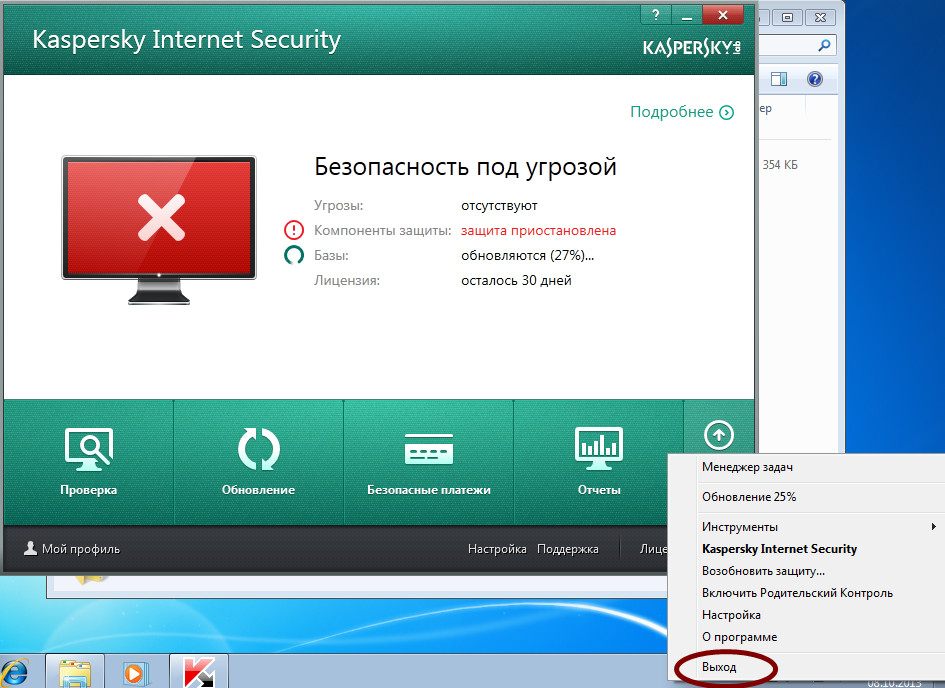
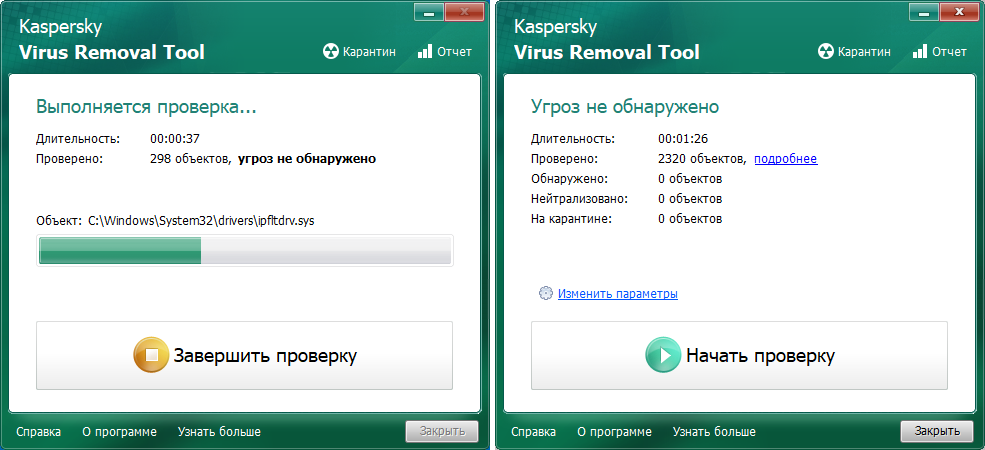 В Recovery нужно найти пункт wipe data/factory reset. Возможны варианты Clear Data или Clear Flash. Название может быть и иным, так что знания английского очень помогут: суть названия заключается в сбросе настроек и очищении данных. Выбираем найденный пункт, нажимаем Yes, ставим галочку на Delete all user data. После завершения перезагружаем систему. Сброс можно сделать через Recovery Mod: выбираем пункт «wipe data/factory reset»
В Recovery нужно найти пункт wipe data/factory reset. Возможны варианты Clear Data или Clear Flash. Название может быть и иным, так что знания английского очень помогут: суть названия заключается в сбросе настроек и очищении данных. Выбираем найденный пункт, нажимаем Yes, ставим галочку на Delete all user data. После завершения перезагружаем систему. Сброс можно сделать через Recovery Mod: выбираем пункт «wipe data/factory reset» 1 Как удалить вирус с телефона через компьютер
1 Как удалить вирус с телефона через компьютер 6.1 Похожие статьи
6.1 Похожие статьи

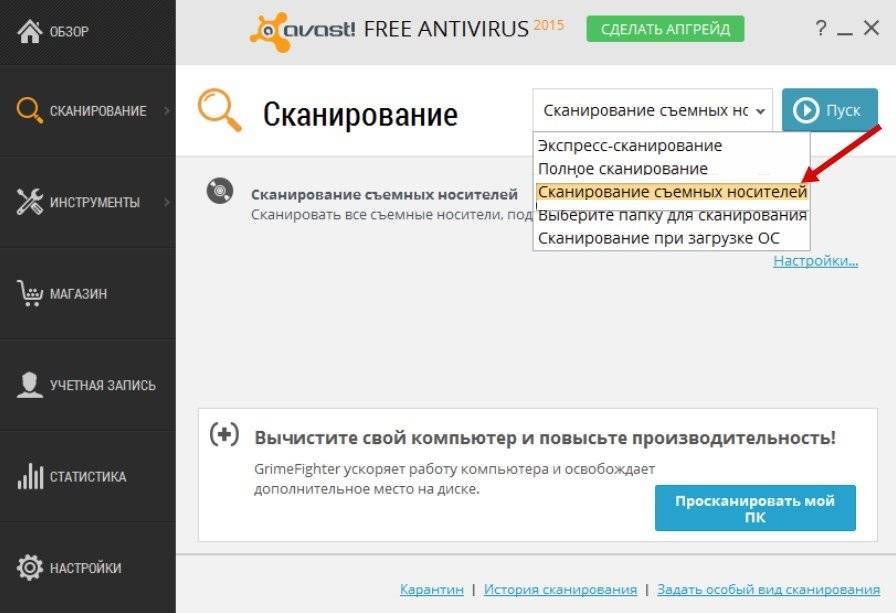

 Суть ее работы состоит в том, что изначально пользователю приходит смс-сообщение обычного рекламного содержания с предложением установить какое-то бесплатное приложение или посмотреть ролик с его участием. Заинтересовавшись таким рекламным предложением, человек проходит по ссылке и автоматически дает вирусу на Андроиде доступ ко всем контактам и счетам. Чаще всего, данное вредоносное по отправляет несколько сообщений в месяц, снимая со счетов пользователя небольшие суммы. Делается это с целью как можно дольше оставаться незаметной для владельца гаджета. Имеют удаленное управление через ПК или «левый мобильник».
Суть ее работы состоит в том, что изначально пользователю приходит смс-сообщение обычного рекламного содержания с предложением установить какое-то бесплатное приложение или посмотреть ролик с его участием. Заинтересовавшись таким рекламным предложением, человек проходит по ссылке и автоматически дает вирусу на Андроиде доступ ко всем контактам и счетам. Чаще всего, данное вредоносное по отправляет несколько сообщений в месяц, снимая со счетов пользователя небольшие суммы. Делается это с целью как можно дольше оставаться незаметной для владельца гаджета. Имеют удаленное управление через ПК или «левый мобильник».

 Как удалить вирус с телефона полностью, если он базируется на рассылке video? Данная программа может указать вам на какое-то конкретное приложение, которое будет содержать опасность. Лучше всего такое приложение вручную немедленно удалить вместе со всеми сопутствующими файлами и данными. Это лучше всего делать, если он не переносится в карантин или когда файл не удаляется автоматически.
Как удалить вирус с телефона полностью, если он базируется на рассылке video? Данная программа может указать вам на какое-то конкретное приложение, которое будет содержать опасность. Лучше всего такое приложение вручную немедленно удалить вместе со всеми сопутствующими файлами и данными. Это лучше всего делать, если он не переносится в карантин или когда файл не удаляется автоматически. Как удалить вирусы с Андроида через компьютер? Просто воспользуйтесь функциями своей антивирусной программы. Они способны справиться даже со спам-рассылками video. Проверка на вирусы смартфонов обычно много времени не занимает.
Как удалить вирусы с Андроида через компьютер? Просто воспользуйтесь функциями своей антивирусной программы. Они способны справиться даже со спам-рассылками video. Проверка на вирусы смартфонов обычно много времени не занимает.
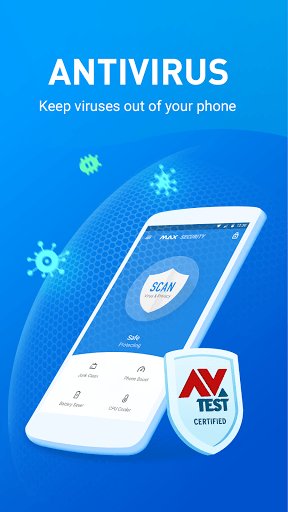
 Вы можете сделать это, используя панель поиска или функцию «Выполнить».
Вы можете сделать это, используя панель поиска или функцию «Выполнить».
 После запуска диспетчера задач перейдите на вкладку «Процессы». Просмотрите каждый процесс, то есть программу, которая в данный момент обрабатывает информацию на вашем компьютере. Если вы видите что-то, что выглядит незнакомым, найдите имя файла в Интернете и посмотрите, не связано ли оно с какими-либо вирусами. Если вы уверены, что конкретный файл поврежден, нажмите кнопку «Завершить процесс» для этого файла.
После запуска диспетчера задач перейдите на вкладку «Процессы». Просмотрите каждый процесс, то есть программу, которая в данный момент обрабатывает информацию на вашем компьютере. Если вы видите что-то, что выглядит незнакомым, найдите имя файла в Интернете и посмотрите, не связано ли оно с какими-либо вирусами. Если вы уверены, что конкретный файл поврежден, нажмите кнопку «Завершить процесс» для этого файла.
Ваш комментарий будет первым